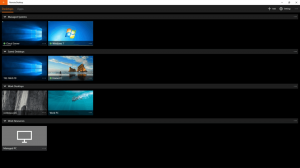Behebung von Eingabeverzögerungen in Spielen unter Windows 10
Viele Spieler sind aufgrund der neuen Funktionen, die ihnen dieses Betriebssystem bietet, auf Windows 10 umgestiegen. Windows 10 wird standardmäßig mit DirectX 12 geliefert und bietet Leistungs- und Grafikverbesserungen in Spielen mit DirectX 12-Unterstützung. Es verfügt auch über eine Xbox-App, mit der Sie Ihre sozialen Aktivitäten und Erfolge beim Spielen verfolgen, Spielclips aufnehmen und von Xbox One streamen können. Unter Windows 10 haben viele Benutzer jedoch seltsame Eingabeverzögerungen beim Spielen von Vollbild- oder 3D-Spielen bemerkt.
Eingabeverzögerungen in Spielen unter Windows 10 können von Zeit zu Zeit oder nur in einigen Spielen auftreten. Während Sie möglicherweise versuchen, den Fehler zu beheben, indem Sie andere Programme deaktivieren, oder denken, dass dies an der Netzwerklatenz im Mehrspielermodus oder an einem Problem mit Ihren Grafiktreibern liegt, kann es einen anderen Grund geben. Zum Beispiel das 2010 veröffentlichte
Nach einigen Recherchen habe ich eine Lösung gefunden.
Eingabeverzögerungen in Spielen unter Windows 10 werden durch die Game DVR-Funktion der Xbox-App verursacht! Sobald Sie diese Funktion deaktivieren, wird dieses Problem nicht mehr auftreten.
Werbung
Während Sie die Xbox-App mithilfe des Tutorials in diesem Artikel vollständig von Windows 10 deinstallieren können: So deinstallieren und entfernen Sie die Xbox-App in Windows 10, ist es nicht für diejenigen geeignet, die diese App gelegentlich für ihre anderen Funktionen wie das Streamen von Spielen auf den PC von der Xbox One und die Teilnahme an sozialen Netzwerken benötigen. Schalten Sie also einfach den Game DVR aus und verwenden Sie eine andere App wie FRAPS, um Inhalte aufzuzeichnen und aufzunehmen, wann immer Sie möchten.
- Führen Sie die Xbox-App aus.
- Melden Sie sich mit Ihrem Microsoft-Konto an, um auf die Einstellungen der App zuzugreifen.
- Klicken oder tippen Sie auf das Zahnradsymbol im unteren linken Bereich der Einstellungsseite der Xbox-App.
- Die Registerkarte Allgemein wird standardmäßig geöffnet. Wechseln Sie zur nächsten Registerkarte, Game DVR.
- Setzen Sie die Option "Spielclips und Screenshots mit Game DVR aufzeichnen" auf "Aus", wie unten gezeigt:

Das ist es. Möglicherweise haben Sie das Problem mit der Eingabeverzögerung bei Spielen in Windows 10 behoben. Teilen Sie in den Kommentaren bitte mit, welche Spiele für Sie unter Windows 10 Input-Lag hatten.